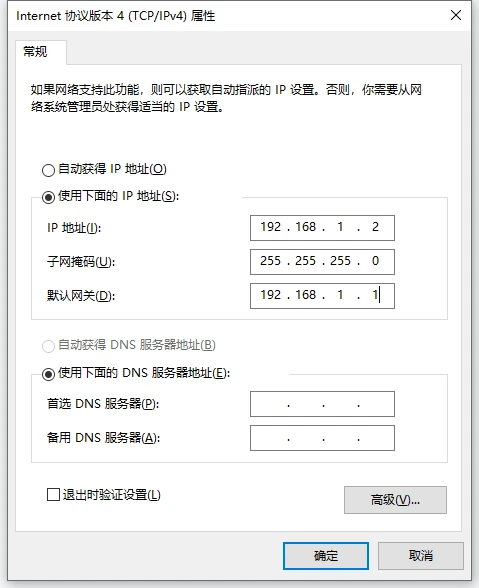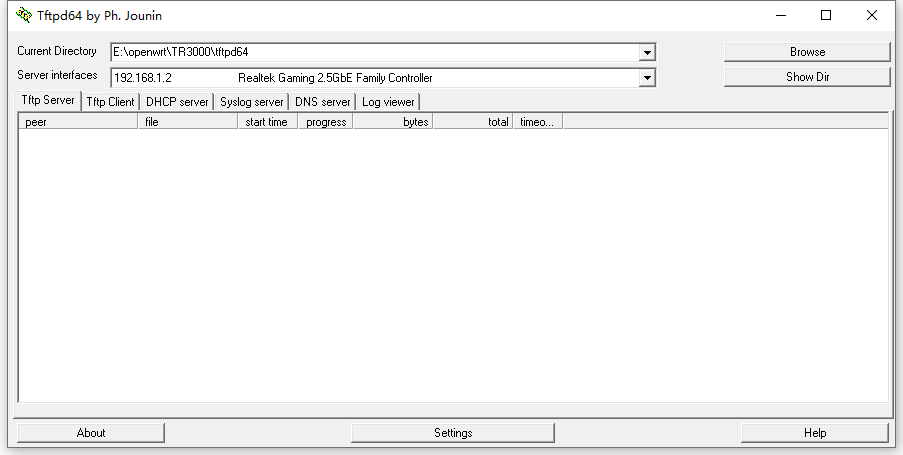Cudy TR3000刷机教程(含刷回原厂)
本文参考资料:
- 《Cudy TR3000 刷机教程指北》
- 《cudy tr3000 v1中文三分区DHCP uboot第二版》
- 《Cudy TR3000 256MB 版本最新刷机流程》
- 《Cudy TR3000 128M 三分区uboot 兼容新flash》
请注意双11期间购买的SN码2544的 TR3000 128MB版本的uboot和其他版本不一样,请仔细查看教程
背景
其实我一直希望有一个体积小巧且无线性能不错的AX3000级别的无线路由器,方便旅游出差使用。
奈何GL.iNet家的MT3000价格不是一般的贵。最近发现Cudy TR3000的价格比较划算,150即可拿下。
所以入手了一台。本文结合 无名游客,fry2022 两位大佬的资料介绍下TR3000的刷机步骤。
准备资料
过渡包:
- cudy_tr3000-v1-sysupgrade.bin (128MB版本)
- cudy_tr3000-v1-sysupgrade_20251112_release.bin(适用于SN码2544的 128MB版本)
- cudy_tr3000-256mb-v1-sysupgrade.bin (256MB版本)
FIP分区只读破解包:
- openwrt-mediatek-filogic-cudy_tr3000-v1-squashfs-sysupgrade.bin (128MB版本)
- immortalwrt-mediatek-filogic-cudy_tr3000-v1-passwall-squashfs-sysupgrade.bin(适用于SN码2544的 128MB版本)
- immortalwrt-24.10.3-mediatek-filogic-cudy_tr3000-256mb-v1-squashfs-sysupgrade.bin (256MB版本)
中文三分区DHCP UBOOT by fry2022:
- dhcp-mt7981_cudy_tr3000-fip-fixed-parts-multi-layout.bin (128MB版本)
- dhcp-main-mt7981_cudy_tr3000-v1-fip-fixed-parts.bin (128MB版本适合op主线的itb格式的固式)
- dhcp-mt7981_cudy_tr3000-fip-fixed-parts-multi-layout-256M.bin (256MB版本)
中文三分区 UBOOT by weekdaycare:(适用于SN码2544的 128MB版本)
- mt7981_cudy_tr3000-v1-bl2_25.11.21.bin 刷入BL2分区
- mt7981_cudy_tr3000-v1-fip-fixed-parts-multi-layout_25.11.21.bin 刷入FIP分区
固件:
- 114m-lede-openwrt6.6.673-mediatek-filogic-cudy_tr3000-v1-squashfs-sysupgrade.bin(128MB版本)
- immortalwrt-mediatek-filogic-cudy_tr3000-v1-ubootmod-squashfs-sysupgrade.bin(适用于SN码2544的 128MB版本,112M分区)
- 或者前往:https://openwrt.ai/ 下载(openwrt.ai一般使用112MB闪存布局)
操作步骤
1,刷入过渡包
本步骤刷入过渡包,是为了下一步刷入 FIP分区只读破解包。
- 进入TR3000官方后台 基本设置->固件升级
刷入
- cudy_tr3000-v1-sysupgrade.bin (128MB版本)
- cudy_tr3000-v1-sysupgrade_20251112_release.bin(适用于SN码2544的 128MB版本)
- cudy_tr3000-256mb-v1-sysupgrade.bin (256MB版本)
刷写完成后,自动重启。此时浏览器输入192.168.1.1,进入过渡包后台(密码password)
2,刷入FIP分区只读破解包
在过渡包后台打开 系统->备份与升级 进入刷机界面,点击 刷写固件 开始选择刷入FIP分区只读破解包刷入。
FIP分区只读破解包(2544版本的128MB TR3000请勿刷入):
- openwrt-mediatek-filogic-cudy_tr3000-v1-squashfs-sysupgrade.bin (128MB版本)
- immortalwrt-mediatek-filogic-cudy_tr3000-v1-passwall-squashfs-sysupgrade.bin(适用于SN码2544的 128MB版本)
- immortalwrt-24.10.3-mediatek-filogic-cudy_tr3000-256mb-v1-squashfs-sysupgrade.bin (256MB版本)
记得不要勾选保留当前设置。
刷写完成后,自动重启。此时浏览器输入192.168.1.1,进入FIP分区只读破解包后台(密码password)
3,刷入第三方Uboot
3.1,上传uboot
在FIP分区只读破解包后台 打开 系统->文件传输 选择
- dhcp-mt7981_cudy_tr3000-fip-fixed-parts-multi-layout.bin (128MB版本)
- dhcp-mt7981_cudy_tr3000-fip-fixed-parts-multi-layout-256M.bin (256MB版本)
- mt7981_cudy_tr3000-v1-bl2_25.11.21.bin (适用于SN码2544的 128MB版本) BL2分区
- mt7981_cudy_tr3000-v1-fip-fixed-parts-multi-layout_25.11.21.bin (适用于SN码2544的 128MB版本) FIP分区
上传
3.2,刷入Uboot (普通128M版本和256MB版本)
在FIP分区只读破解包后台 打开系统->TTYD终端 默认用户名 root/密码 password
进入uboot文件上传目录
cd /tmp/upload/刷入ubtoot
128MB版本
mtd write dhcp-mt7981_cudy_tr3000-fip-fixed-parts-multi-layout.bin FIP
256MB版本
mtd write dhcp-mt7981_cudy_tr3000-fip-fixed-parts-multi-layout-256M.bin FIP
3.3,刷入Uboot (SN码2544的 128MB版本)
在FIP分区只读破解包后台 打开系统->TTYD终端 默认用户名 root/密码 password
3.3.1,解锁 MTD 分区
insmod mtd-rw i_want_a_brick=13.3.2,执行写入命令刷入 BL2 和 FIP
mtd write /tmp/mt7981_cudy_tr3000-v1-bl2_25.11.21.bin BL2
mtd write /tmp/mt7981_cudy_tr3000-v1-fip-fixed-parts-multi-layout_25.11.21.bin FIP
4,刷入第三方固件(普通128M版本和256MB版本)
4.1,进入uboot界面
4.1.1,TR3000断电
4.1.2,路由器LAN口先用网线连接电脑
4.1.3,按住路由器Reset键不松手,随即接通电源
4.1.4,闪烁4次白灯后转为红灯常亮 表示成功进入U-Boot,此时可以松开Reset键。
4.1.5,浏览器输入192.168.1.1进入web刷机界面刷机
4.2,刷入第三方固件
注意此uboot支持多种分区,本文提供的是114M大分区固件,所以 mtd分区 请选择 maximum-114m
选择 114m-lede-openwrt6.6.673-mediatek-filogic-cudy_tr3000-v1-squashfs-sysupgrade.bin 刷入。
如果是https://openwrt.ai/下载的固件,建议选择112M分区
刷机完成后自动启动固件,首次启动可能时间比较长大约需要5分钟。
固件后台:192.168.2.1 用户/密码:root/password
5,刷入第三方固件(SN码2544的 128MB版本)
5.1, 进入 UBoot
- 确保刷入 UBoot 分区完成后,断开路由器电源。
- 确保路由器 LAN 口通过网线连接电脑。
- 设置电脑静态 IP 地址为 192.168.1.x(x 为 2 到 254 之间的任意数字,但不能是 1),操作如下:打开“设置” → “网络和Internet” → “以太网”,找到 IP 分配,将自动改为手动后勾选 ipv4 然后设置 ip 地址


- 按住路由器的 Reset 键(位于侧面),然后插入电源。
- 观察路由器灯光,等待白灯闪烁几次变为红灯后松开 Reset 键,这时设备进入 U-Boot 恢复模式。
- 在浏览器输入
http://192.168.1.1访问 UBoot Web 界面。
5.2,刷入第三方固件
注意此uboot支持多种分区,本文提供的是112M大分区固件,所以 mtd布局 请选择 112M
选择 immortalwrt-mediatek-filogic-cudy_tr3000-v1-ubootmod-squashfs-sysupgrade.bin刷入。
关于后续刷机
- 如果你的固件是114M分区也就是和当前固件同一分区类型。
那么打开 系统->备份与升级 刷固件即可。
- 如果你的固件是其他分区
请进入uboot选择合适的分区布局,然后刷入。
关于刷回原厂
暂不适用于SN2544的128MB版本
1,体验原厂固件
如果你只是想体验原厂固件而保留第三方uboot.
那么请进入uboot选择 default 分区布局,然后刷入分割好的官方固件
本文网盘链接中提供原厂2.3.7分割好的固件:uboot刷cudy_tr3000v1-GF2.3.7.bin (适用于128MB版本,256MB的没找到)
2,彻底恢复原厂
如果你因为某些原因,想彻底恢复原厂固件,请看下面的操作。
2.1,准备材料:
原厂uboot(FIP):
- FIP.bin (128MB版本)
- FIP-256MB.bin (256MB版本)
原厂救砖包:
- recovery.bin (128MB版本)
- recovery-256MB.bin(256MB版本)
tftp工具:tftpd64.exe(recovery.zip包内)
2.2,刷回原厂uboot(FIP)
进入当前的uboot页面,点击 更新U-Boot
然后选择文件更新
- FIP.bin (128MB版本)
- 恢复原厂/tr3000-256MB-fip.bin (256MB版本)
2.3,电脑手动设置IP
TR3000断电,然后设置IP
路径为 控制面板->网络和 Internet->网络连接->以太网->属性->Internet协议版本4(TCP/IPv4)
设置如下:
如果你是2025年以前的TR3000 128MB或者256MB:ip地址为:192.168.1.88,网关地址为192.168.1.112
如果你是2025年以后的TR3000 128MB:ip地址为:192.168.1.2,网关地址为192.168.1.1
当然IP区分不一定绝对,如果你始终用一组IP,无法刷机的时候,建议换一组。
2.4,tftp设置
TR3000断电,然后打开tftp.exe
Current Directory 为你recovery.bin所在的目录,默认是tftp.exe所在的目录。recovery.bin(recovery-256MB.bin)和tftp.exe在一个目录即可。
Server interface 选择你上一步设置的IP地址192.168.1.88或者192.168.1.2,我自己的是192.168.1.2。
2.5,刷入原厂救砖包
2.5.1,TR3000断电
2.5.2,路由器LAN口先用网线连接电脑
2.5.3,按住路由器Reset键不松手,随即接通电源
2.5.4,指示灯红色粉色交替闪烁,tftp显示刷机过程,此时可以松开Reset键。
刷机完成后自动重启
2.5.5,电脑IP地址改回自动获取
此时访问192.168.10.1 就是原厂固件了,可以更新从官网下载的固件了。
文件下载